CGM TURBOMED 24.2.2 Update-Dokumentation
1 Allgemeine Informationen zum Update
1.1 Installationsnotwendigkeit des CGM TURBOMED-Sonderupdates 24.2.2
Der Updatestand des CGM TURBOMED-Sonderupdates 24.2.2 genügt gemäß dem aktuellen Wissensstand, der sich aus den gesetzlichen Anforderungen ergibt, für die Abrechnung im Quartal [Q2/2024].
1.2 Installationsvoraussetzungen
Sofern Sie mindestens den CGM TURBOMED-Updatestand 17.1.1 besitzen, kann das CGM TURBOMED-Sonderupdate 24.2.2 auf diese oder JEDE darauffolgende Updateversion installiert werden. Die chronologische Installation von weiteren Vorversionen ist somit NICHT erforderlich.
1.3 CGM TURBOMED Updates als SMARTUPDATE – schnell, unkompliziert und umweltschonend
Ab sofort erhalten Sie alle CGM TURBOMED-Updates nur noch über CGM SMARTUPDATE oder die Service-Seite service.turbomed.de/Downloads/downloadbereich. Dieser Service ist kostenfrei. Die Updates werden im Hintergrund heruntergeladen und beeinträchtigen den Praxisablauf nicht.
Mit nur wenigen Klicks aktivieren Sie CGM SMARTUPDATE ganz einfach über den Einrichtungsassistenten im CGM eCockpit. Wir informieren Sie sofort über neue Updates. Weitere Informationen zu CGM SMARTUPDATE erhalten Sie auf unserer Website unter dem Link cgm.com/turbomed-smartupdate.
1.4 Neues KVDT-Prüfmodul und Aktualisierung des Kryptomoduls
Mit dem CGM TURBOMED-Sonderupdate 24.2.2 stellen wir Ihnen das aktuelle KVDT-Prüfmodul in der Version 2024.2.3 für das Quartal 2/2024 zur Verfügung.
1.5 Aktualisierungen, die durch das Update erfolgt sind
Folgende Listen werden mit dem ersten Programmstart nach dem Update aktualisiert:
-
[Eigene Listen/ Gebührenordnungen/ EBM-2010]
1.6 CGM TURBOMED-YouTube-Kanal
Kennen Sie eigentlich schon unseren Youtube-Kanal? Alle CGM TURBOMED-Tutorials und alle unsere Online-Seminar-Aufzeichnungen finden Sie nicht nur auf unserer Website cgm.com/turbomed-termine sondern auch direkt auf unserem YouTube-Kanal:
youtube.com/turbomedlve.
Unser Tipp: Abonnieren  Sie unseren YouTube-Kanal und betätigen Sie die Glocke
Sie unseren YouTube-Kanal und betätigen Sie die Glocke  , so verpassen Sie auch zukünftig keine Aufzeichnungen mehr.
, so verpassen Sie auch zukünftig keine Aufzeichnungen mehr.
2 Gesetzliche/ Vertragliche Neuheiten & Änderungen
2.1 Aktualisierung der EBM-Stammdaten
Mit dem CGM TURBOMED-Sonderupdate 24.2.2 stellen wir Ihnen folgende Änderungen an den EBM-Stammdaten zur Verfügung:
-
GOP 01435: Änderung der dritten Anmerkung
-
Pseudo-GOP 88110: Aufnahme
-
GOP 01858 und 01859: Aufnahme
-
GOP 01907: Aufnahme
-
GOP 31020 bis 31082: Aufnahme in den neuen Abschnitt 31.2.19
-
Teil A: Katalog nach den GOP 34720 und 34721: Änderung der ersten Anmerkung
-
Teil B: GOP 01476 und 01477: Anpassung der Arztgruppenzuordnung
-
Teil C: GOP 40835 und 40836: Änderung der Leistungslegende
-
GOP 61100 bis 61102: Aufnahme
-
GOP 13390 bis 13392 (jeweils inkl. Suffixe H, R, S, V, W); 13394, 13396 (jeweils inkl. Suffix V); 13401, 13410 bis 13412, 13424 bis 13426, 13430, 13431, 13435, 13437, 13439 sowie 13505 (jeweils inkl. Suffix I): Korrektur zu Nr. 4 des Beschlusses des BA in seiner 649. Sitzung (Aderlass)
-
GOP 31453: Korrektur zu Nr. 3 des Beschlusses des BA in seiner 693. Sitzung (Förderung Ambulantisierung)
-
GOP 83001 bis 83012: Anpassung der Bezeichnung, der Beschreibung, des Quittungstextes, der Bewertung sowie der VDX-Kontenzuordnung (Hybrid-DRG-AV)
-
GOP 83013 bis 83020: Anpassung der VDX-Kontenzuordnung (Hybrid-DRG-AV)
-
GOP 85501 bis 85505, 85514, 85520 bis 85522: Anpassung der der Leistungsgruppe
-
GOP 85520 bis 85522: Aufnahme der Zusatzangabe 5035 (OP-Schlüssel)
-
Pseudo-GOP 88521: Streichung
-
GOP 30400Z, 30402Z, 30410Z, 30411Z, 30420Z, 30421Z: Aufnahme (Zuzahlungsbeträge Physikalische Therapie)
-
GOP 88337A, B, R, V, W, X: Streichung (Ende der Haltbarkeitsdauer zum 29. Februar 2024)
3 Allgemeine Neuheiten & Änderungen
3.1 Aktualisierung eDMP COPD-Dokumentation
Mit dem CGM TURBOMED-Sonderupdate 24.2.2 wurden Korrekturen in der eDMP COPD-Dokumentation vorgenommen. Aufgrund dessen möchten wir Sie bitten, Ihre bisherigen Dokumentationen des aktuell laufenden Quartals zu überprüfen und gegebenenfalls erneut zu erstellen.
3.2 Aktivierung und Deaktivierung eKH DAK
Mit dem CGM TURBOMED-Sonderupdate 24.2.2 wurden Optimierungen bezüglich der Aktivierung bzw. der Deaktivierung der eKH DAK vorgenommen.
3.3 Einschreibung aus HzV-Vertrag in die Facharztebene
Mit diesem CGM TURBOMED-Sonderupdate 24.2.2 stellen wir Ihnen eine Korrektur zur Patienteneinschreibung in Facharztverträge bereit. Dies betrifft die Verträge AWH_01 (AOK Baden-Württemberg), BOSCH BKK, BKK VAG und BKK BW in Baden-Württemberg.
Bitte versenden Sie die als fehlerhaft dargestellten Teilnahmeerklärungen erneut, damit die jeweiligen Patientinnen und Patienten in die Facharztverträge eingeschrieben werden können.
Hierfür navigieren Sie bitte über [Integrierten Versorgung/ Verwaltung]. Wählen Sie nun den jeweiligen Vertrag aus und im Reiter [Arztbezogene Dokumente] die [TE-Statusübersicht].
Im Reiter [Fehlerhaft] kann nun jede einzelne Teilnahmeerklärung der Patientinnen und Patienten versendet werden.
3.4 Übernahme Hilfsmittel über CGM ASSIST-Hinweis
Mit dem CGM TURBOMED-Sonderupdate 24.2.2 haben Sie nun die Möglichkeit, Daten aus dem CGM ASSIST auf ein Langrezept zu übernehmen. Hierfür navigieren Sie bitte über [Rezept/ Langrezept] zur Vorschau des Rezepts. Nehmen Sie im nächsten Schritt die Markierung als Hilfsmittel vor. Es erscheint eine Hinweismeldung im CGM ASSIST. Betätigen Sie hier nun die Schaltfläche [Assistent starten], können Sie im nächsten Schritt aus dem CGM ASSIST ein Hilfsmittel auf das Rezept übernehmen.
Bitte beachten Sie, dass eine Übernahme der Hilfsmittel aus der [Eigenen Liste] nicht möglich ist.
3.5 Korrigierte Ziffernablage nach dem Versand von E-Arztbriefen
Nach der Bereitstellung des Updates 24.2.1 erfolgte trotz der im Auswahldialog mit [Ja] bestätigten Abfrage [Soll die GOP 86900 nun in die Abrechnung übernommen werden?] keine Ziffernablage in der Karteikarte. Dieses Programmverhalten wurde nun mit diesem Update korrigiert.
Bei Patientinnen und Patienten, bei denen bereits ein E-Arztbrief VOR der Installation dieses Sonderupdates versendet wurde und somit keine automatische Ziffernablage in der Karteikarte erfolgen konnte, ist eine manuelle Nachbearbeitung erforderlich.
In CGM TURBOMED haben Sie die Möglichkeit alle Patientinnen und Patienten zu selektieren, für die Sie mit der Version 24.2.1 bereits einen E-Arztbrief versendet haben. Verzweigen Sie dazu in CGM TURBOMED über [Suche/ Erweiterte Suche] und geben nun das Karteikartenkürzel [eArzt] ein. Wählen Sie im nächsten Schritt ein Zeitfenster ab dem 01.04.2024. Nachdem Sie die Selektion gestartet haben, werden alle Patientinnen und Patienten aufgeführt, für die Sie im aktuellen Quartal bereits einen E-Arztbrief versendet haben. Tragen Sie die fehlenden Abrechnungsziffern bitte nach.
4 CGM TURBOMED Punkt für Punkt Update-Checkliste
Update-Checkliste
Installieren Sie das Update unabhängig vom verwendeten Installationsmedium entweder mit der heruntergeladenen Installationsdatei oder von der DVD zuerst an Ihrem Server (sofern vorhanden). Wenn bei Ihnen das selbst startende Update über den Server eingerichtet ist (Funktion NetSetup), dann müssen Sie das Update anhand der Checkliste nur am Server installieren. Auf Ihren Arbeitsstationen muss das Programm im nächsten Schritt als Administrator gestartet werden. Hierbei wird das Update dann beim ersten Start von CGM TURBOMED eigenständig von Ihrem Server installiert.
 WICHTIG:
WICHTIG:


Achten Sie bitte unbedingt darauf, dass Sie das CGM TURBOMED-Update immer mit Administratorrechten starten, da diese Rechte zwingend benötigt werden! Um das Update mit Administratorrechten zu starten, klicken Sie mit einem rechten Mausklick auf die [setup.exe] und klicken dann auf [Als Administrator ausführen].
Auch der erste Start von CGM TURBOMED nach dem Update muss mit Administratorrechten durchgeführt werden.
Hat Ihr Hardware-Betreuer für Sie eine andere individuelle Update-Routine eingerichtet, so gehen Sie anhand der dafür erstellten Anleitung vor.
☐ Es muss mindestens die CGM TURBOMED-Version 17.1.1 (2017) installiert sein.
☐ Starten Sie die Updateinstallation nicht während oder kurz vor der Sprechstunde.
☐ Führen Sie eine Datensicherung oder Datenspiegelung durch und prüfen Sie diese.
☐ Führen Sie das CGM TURBOMED Checkup-Tool aus. Die aktuellste Version finden Sie auf unserer Service-Homepage unter service.turbomed.de im Reiter [Dokumentation/ Tipps & Hilfen] oder direkt auf der Update-DVD im Ordner [Extras/ Checkup-Tool].
☐ Beenden Sie CGM TURBOMED an allen Stationen.
☐ Beenden Sie Microsoft Word und andere Programme an allen Stationen.
☐ Starten Sie den Server und die jeweiligen Stationen vor deren Installation neu, um sicherzugehen, dass keine Prozesse den Installationsprozess behindern.
☐ Stellen Sie sicher, dass Sie als Administrator angemeldet sind.
☐ Deaktivieren Sie vorhandene Virenscanner vorübergehend an allen Stationen.
Nur bei Verwendung des Onlineupdates:
☐ Laden Sie das CGM TURBOMED-Update von unserer Service-Homepage service.turbomed.de oder über unser modernes Update-Management-Tool [CGM SMART UPDATE] herunter. Weitere Informationen zum CGM SMART UPDATE finden Sie auf unserer Service-Homepage unter service.turbomed.de im Bereich [Dokumentation/ Tipps & Hilfen] oder direkt in der CGM TURBOMED Gebrauchsanweisung [F1] im Kapitel [CGM SMART UPDATE].
☐ Führen Sie die Installationsdatei unter Administratorrechten aus (siehe [WICHTIG] auf der vorherigen Seite).
☐ Folgen Sie den Hinweisen, die Ihnen während des Installationsvorgangs angezeigt werden. Bestätigen Sie alle Updatedialoge mit den Buttons [Ja], [Weiter] oder [Installieren] soweit angezeigt und schließen Sie die Installation mit [Fertigstellen] ab.
Nur bei Verwendung der Update-DVD
☐ Legen Sie die Update-DVD in das DVD-Laufwerk ein.
☐ Um einen sicheren Installationsprozess zu gewährleisten, empfehlen wir die Installation nicht direkt von der DVD, sondern von der Festplatte aus durchzuführen. Kopieren Sie dazu die Update-DVD mit dem mitgelieferten Tool [CopyDVD] auf Ihre Festplatte. Dieses finden Sie im Ordner [CopyDVD] direkt auf der Update-DVD. Der Aufruf des Tools [CopyDVD] erfolgt über das [Windows-Startmenü/ CopyDVD/ CopyDVD starten]. Der lokale Standard-Ablagepfad der Daten wird im Tool [CopyDVD] angezeigt. Rufen Sie anschließend die [setup.exe] mit Administratorrechten von der Festplatte aus auf (s. [WICHTIG] auf der vorherigen Seite).
☐ Folgen Sie den Hinweisen, die Ihnen während des Installationsvorgangs angezeigt werden. Bestätigen Sie alle Updatedialoge mit den Buttons [Installieren], [Ja] oder [Weiter] soweit angezeigt und schließen Sie die Installation mit [Fertigstellen] ab.
Für alle Installationsarten
| ☐ Die Setup-Routine startet mit der Prüfung der zusätzlichen Laufzeitkomponenten und zeigt Ihnen ggf. bei unzureichendem oder nicht aktuellem Stand ein Fenster mit weiteren, zum Betrieb von CGM TURBOMED nötigen Komponenten(updates) an. Dieses Fenster bestätigen Sie bitte einfach mit dem Button [Installieren] und warten das Ende dieser Installationen ab. |
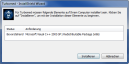
|
| ☐ Fortgeführt wird das Update mit dem [CGM TURBOMED Setup-Check]. Klicken Sie, nachdem Sie die Informationen gelesen haben und die Installationsvoraussetzungen erfüllt sind, auf den Button [Ja]. Sind die Installations-voraussetzungen nicht erfüllt, wählen Sie den Button [Nein] und der Installationsvorgang wird abgebrochen. |

|
| ☐ Im darauffolgenden Fenster werden Ihnen die [Wichtige Hinweise zum CGM TURBOMED-Update] angezeigt. Nachdem Sie die Hinweise gelesen haben, bestätigen Sie diese bitte mit dem Button [Weiter]. |

|
| ☐ Um sicherzustellen, dass die korrekte Installation von CGM TURBOMED aktualisiert wird, erlaubt das Update im nächsten Fenster das Ändern des Installationsverzeichnisses. Im Regelfall sollte dieses jedoch bereits korrekt sein, so dass Sie die Pfadangabe mit einem Klick auf den Button [Weiter] bestätigen können. |
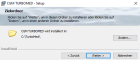
|
|
☐ Im nächsten Schritt haben Sie die Möglichkeit zwischen ☒ [Programm aktualisieren], ☐ [Programm ändern] oder ☐ [Programm reparieren] zu wählen. Die Option [Programm aktualisieren] wird hier standardmäßig vorgeschlagen. Bitte bestätigen Sie diese Einstellung mit dem Klick auf den Button [Weiter]. |

|
| ☐ Anschließend wird Ihnen die [Lizenzvereinbarung] angezeigt. Haben Sie diese gelesen und sind damit einverstanden, bestätigen Sie dies bitte durch Betätigen des Buttons [Weiter]. |

|
| ☐ Sind Sie nun bereit das Praxisprogramm zu aktualisieren, wählen Sie bitte auf dem sich daraufhin öffnenden Dialog [Bereit das Programm zu aktualisieren] den Button [Installieren]. |
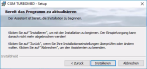
|
| ☐ Das ipC3®-Update startet als Erstes. Anschließend beginnt die CGM TURBOMED-Installation eigenständig und läuft selbständig bis zur vollständigen Aktualisierung aller notwendigen Programmteile durch. Kommt es in seltenen Fällen zu Zugriffsproblemen, wird eine der folgenden Meldungen [Fehler beim Überschreiben] angezeigt. In nahezu allen Fällen können Sie jedoch durch Betätigung des Buttons [Wiederholen] das Überschreiben erfolgreich durchführen. |

|
| ☐ Am Ende der erfolgreichen Updateinstallation wird Ihnen ein Hinweisfenster angezeigt, auf dem Sie darauf hingewiesen werden, dass der erste Start von CGM TURBOMED nach dem Update als Administrator erfolgen muss. Haben Sie den Hinweis gelesen, bestätigen Sie dies, indem Sie ein Häkchen in das Kästchen setzen. Erst dann wird der Button [Fertig stellen] aktiv und Sie können das Fenster über diesen Button schließen. |
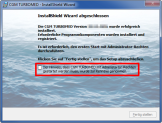
|
 WICHTIG:
WICHTIG:

-
Der erste Start von CGM TURBOMED nach dem Update muss mit Administratorrechten durchgeführt werden (s. Kapitel [CGM TURBOMED Punkt für Punkt Update-Checkliste] hier unter [WICHTIG].
Erster Start von CGM TURBOMED nach der Installation des Updates
☐ Starten Sie nach erfolgreichem Installieren des Updates Ihr CGM TURBOMED manuell als Administrator. Wie Sie CGM TURBOMED mit Administratorrechten starten, lesen Sie am Anfang dieses Kapitels [CGM TURBOMED Punkt für Punkt Update-Checkliste] unter [WICHTIG].
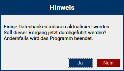
☐ Bitte lassen Sie das Programm alle ggf. notwendigen Datenbankkonvertierungen durchführen, indem Sie die in diesem Fall erscheinende Abfrage mit dem Button [Ja] bestätigen.
 WICHTIG:
WICHTIG:

-
Erst nach dem Abschluss aller notwendigen Datenbankkonvertierungen ist der Updateprozess vollständig abgeschlossen!
☐ Starten Sie auch den Server nach der Installation des Updates und einem ersten Start von
CGM TURBOMED mit Administratorrechten neu.
☐ Beim [NetSetup*] muss der erste Start an den Clients ebenfalls als Administrator erfolgen.
☐ Direkt nach dem Update empfehlen wir einen Neustart des Servers und aller Arbeitsplätze, um alle Üblichen Prozesse und Dienste wieder zu starten.
Bei Fragen, Anregungen oder Schwierigkeiten steht Ihnen unsere Hotline selbstverständlich telefonisch unter der Nummer +49 (0) 261 8000-2345 zur Verfügung. Die Servicezeiten finden Sie auf der folgenden Seite.
*Das [NetSetup] ist ein Installationsverzeichnis, mit dem über das Netzwerk Installationen von CGM TURBOMED zur Verfügung gestellt werden. Für CGM TURBOMED bedeutet das, dass die Installation des Updates am Server über die Setup.exe manuell angestoßen werden muss. Die Arbeitsstationen beziehen Ihre Updateinhalte nach finaler Installation automatisch vom Praxisserver.
5 Das Hilfe-System von CGM TURBOMED
5.1 Hinweise zur Nomenklatur in diesem Dokument
Um einzelne Steuer- oder Anzeigeelemente sowie Eingabetexte in diesem Dokument so zu kennzeichnen, dass sie sowohl bei der Anzeige auf Ihrem Monitor als auch bei einem Schwarz-Weiß-Ausdruck gut zu identifizieren sind, wird auf eine eindeutige Formatierung des erklärenden Textes zurückgegriffen, die folgenden Formatierungsregeln unterliegt:
-
[alle Steuer- oder Anzeigeelemente sowie Eingabetexte, Pfadangaben, Aufrufpfade, Hyperlinks und andere Verlinkungen in eckigen Klammern]
-
[Pfadangaben in einer Dateistruktur, sowie Aufrufpfade innerhalb des Programms in blau und in eckigen Klammern]
5.2 CGM TURBOMED Gebrauchsanweisung [F1]
Bei Fragen zur Bedienung von CGM TURBOMED steht Ihnen direkt im Programm eine umfangreiche Gebrauchsanweisung zur Verfügung, die Sie an jeder beliebigen Programmstelle durch Betätigen der Taste [F1] aufrufen können. Diese öffnet sich in demjenigen Kapitel, das dem von Ihnen vor dem Betätigen der Taste [F1] verwendeten CGM TURBOMED-Modul entspricht. Über diesen kontextsensitiven Aufruf der Gebrauchsanweisung hinaus, steht Ihnen selbstverständlich auch eine Suchfunktion zur Verfügung, die Ihnen das Auffinden weiterer Kapitel erleichtert.
5.3 CGM TURBOMED Anwender-Hotline
WIR SIND FÜR SIE DA!
Hotline & Servicezeiten
Telefon: +49 (0) 261 8000‐2345*
Fax: +49 (0) 261 8000‐3345
E-Mail: hotline.turbomed@cgm.com
oder im Internet unter www.cgm.com/turbomed
* Unsere Hotline-Zeiten: Montag bis Freitag von 08:00 bis 19:00 Uhr außer an bundeseinheitlichen Feiertagen.

